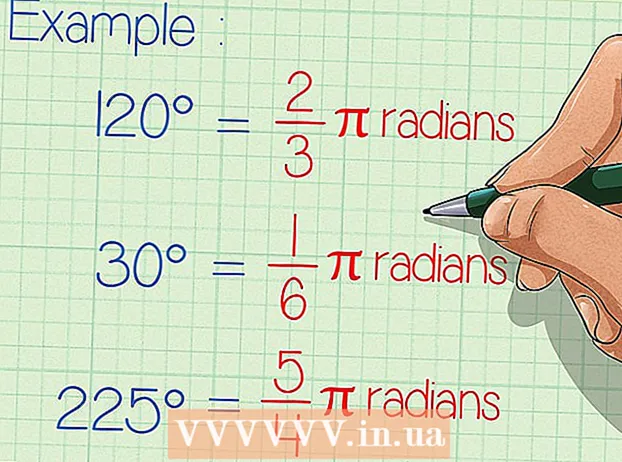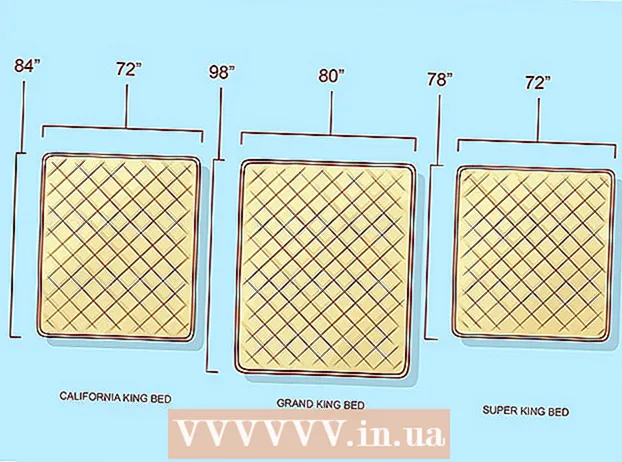কন্টেন্ট
- পদক্ষেপ
- Alচ্ছিক: কীভাবে আপনার ওয়েব ব্রাউজারগুলিতে ওরাকল জাভা সক্ষম করবেন
- গুগল ক্রম
- 32-বিট ওরাকল জাভা নির্দেশাবলী:
- -৪-বিট ওরাকল জাভা নির্দেশাবলী:
- অনুস্মারক:
- মোজিলা ফায়ারফক্স
- 32-বিট ওরাকল জাভা নির্দেশাবলী:
- -৪-বিট ওরাকল জাভা নির্দেশাবলী:
- অনুস্মারক:
এই টিউটোরিয়ালটি 32-বিট এবং 64-বিট ওরাকল জাভা 7 (বর্তমান সংস্করণ নম্বর) এর ইনস্টলেশনটি অন্তর্ভুক্ত করে 1.8.0_73) 32-বিট এবং 64-বিট উবুন্টু অপারেটিং সিস্টেমে জেআরই। এই নির্দেশাবলী দেবিয়ান এবং লিনাক্স মিন্টের জন্যও কাজ করে। এই নিবন্ধটি তাদের জন্য যারা তাদের দেবিয়ান-ভিত্তিক লিনাক্স সিস্টেমে যেমন "কেবল" ওরাকল জাভা জেআরই ইনস্টল করতে চান, যেমন ডেবিয়ান, উবুন্টু এবং লিনাক্স মিন্ট। এই পদ্ধতির সাহায্যে আপনি কেবল জাভা প্রোগ্রামগুলি চালাতে এবং চালাতে পারবেন, তবে আপনি জাভাতে বিকাশ এবং প্রোগ্রাম করতে পারবেন না। এই নিবন্ধটি অন্যান্য ব্যবহারকারীদের অনেক অনুরোধের পরে তৈরি করা হয়েছিল যারা কেবল উবুন্টু সিস্টেমে কেবল ওরাকল জাভা জেআরই ইনস্টল করতে পারেন তা জানতে চেয়েছিলেন। এই পদ্ধতিটি দিয়ে কীভাবে আপনার ওয়েব ব্রাউজারগুলিতে ওরাকল জাভা জেআরই সক্ষম করতে হবে সে সম্পর্কে একটি বিভাগ যুক্ত করা হয়েছে। নির্দেশাবলী দেবিয়ান উবুন্টু এবং লিনাক্স মিন্টের জন্যও কাজ করে।
পদক্ষেপ
 আপনার উবুন্টু লিনাক্স অপারেটিং সিস্টেমে 32-বিট বা 64-বিট আর্কিটেকচার রয়েছে কিনা তা পরীক্ষা করুন; একটি টার্মিনাল খুলুন এবং নিম্নলিখিত কমান্ড লিখুন।
আপনার উবুন্টু লিনাক্স অপারেটিং সিস্টেমে 32-বিট বা 64-বিট আর্কিটেকচার রয়েছে কিনা তা পরীক্ষা করুন; একটি টার্মিনাল খুলুন এবং নিম্নলিখিত কমান্ড লিখুন।- আলতো চাপুন / অনুলিপি করুন / আটকান: file / sbin / init
- আপনার উবুন্টু লিনাক্স অপারেটিং সিস্টেম আর্কিটেকচারের বিট সংস্করণটি দেখুন; এটি 32-বিট বা 64-বিট কিনা তা নির্দেশ করে।
- আলতো চাপুন / অনুলিপি করুন / আটকান: file / sbin / init
 আপনি আপনার সিস্টেমে জাভা ইনস্টল করেছেন কিনা তা পরীক্ষা করে দেখুন। এটি করার জন্য আপনাকে জাভা সংস্করণ কমান্ডটি টার্মিনালে চালানো দরকার।
আপনি আপনার সিস্টেমে জাভা ইনস্টল করেছেন কিনা তা পরীক্ষা করে দেখুন। এটি করার জন্য আপনাকে জাভা সংস্করণ কমান্ডটি টার্মিনালে চালানো দরকার। - একটি টার্মিনাল খুলুন এবং নিম্নলিখিত কমান্ডটি প্রবেশ করুন:
- আলতো চাপুন / অনুলিপি করুন / আটকান: জাভা সংস্করণ
- আপনি যদি আপনার সিস্টেমে ওপেনজেডিকে ইনস্টল করেন তবে এটি দেখতে দেখতে এটি দেখতে পাবেন:
- জাভা সংস্করণ "1.7.0_15"
ওপেনজেডি কে রানটাইম এনভায়রনমেন্ট (আইসডটিয়া 6 1.10 প্রিপ) (6 বি 15 ~ প্রি 1-0lucid1)
ওপেনজেডিকে 64-বিট সার্ভার ভিএম (19.0-বি09, মিশ্র মোড তৈরি করুন)
- জাভা সংস্করণ "1.7.0_15"
- আপনি যদি আপনার সিস্টেমে ওপেনজেডিকে ইনস্টল করেন তবে আপনি এই অনুশীলনের জন্য জাভার ভুল বিক্রয় সংস্করণ ইনস্টল করেছেন।
- একটি টার্মিনাল খুলুন এবং নিম্নলিখিত কমান্ডটি প্রবেশ করুন:
 আপনার সিস্টেম থেকে ওপেনজেডিকে / জেআরই সম্পূর্ণভাবে সরান এবং আপনার ওরাকল জাভা জেআরই বাইনারিগুলির জন্য একটি ডিরেক্টরি তৈরি করুন। এটি জাভা সম্পর্কিত বিভিন্ন বিক্রয় সংস্করণ সম্পর্কে সিস্টেমের দ্বন্দ্ব এবং বিভ্রান্তি এড়ায়। উদাহরণস্বরূপ, যদি আপনার সিস্টেমে ওপেনজেডিকে / জেআরই ইনস্টল করা থাকে তবে আপনি প্রম্পটে নিম্নলিখিত কমান্ডটি প্রবেশ করে এটি সরাতে পারেন:
আপনার সিস্টেম থেকে ওপেনজেডিকে / জেআরই সম্পূর্ণভাবে সরান এবং আপনার ওরাকল জাভা জেআরই বাইনারিগুলির জন্য একটি ডিরেক্টরি তৈরি করুন। এটি জাভা সম্পর্কিত বিভিন্ন বিক্রয় সংস্করণ সম্পর্কে সিস্টেমের দ্বন্দ্ব এবং বিভ্রান্তি এড়ায়। উদাহরণস্বরূপ, যদি আপনার সিস্টেমে ওপেনজেডিকে / জেআরই ইনস্টল করা থাকে তবে আপনি প্রম্পটে নিম্নলিখিত কমান্ডটি প্রবেশ করে এটি সরাতে পারেন: - আলতো চাপুন / অনুলিপি করুন / আটকান: সুডো আপ্ট-গেট পুরেজ ওপেনজেডকে - *
- এই কমান্ডটি আপনার সিস্টেম থেকে ওপেনজেডিকে / জেআরই সরিয়ে দেয়।
- আলতো চাপুন / অনুলিপি করুন / আটকান: sudo mkdir -p / usr / local / java
- এই কমান্ডটি ওরাকল জাভা জেডি কে এবং জেআরই বাইনারিগুলির জন্য একটি ডিরেক্টরি তৈরি করে।
- আলতো চাপুন / অনুলিপি করুন / আটকান: সুডো আপ্ট-গেট পুরেজ ওপেনজেডকে - *
 লিনাক্সের জন্য ওরাকল জাভা জেআরই ডাউনলোড করুন. আপনার 32-বিট বা 64৪-বিট আর্কিটেকচারের জন্য "সঠিক" সংকোচিত বাইনারি রয়েছে তা নিশ্চিত করুন (সেগুলি tar.gz এ শেষ হয়)।
লিনাক্সের জন্য ওরাকল জাভা জেআরই ডাউনলোড করুন. আপনার 32-বিট বা 64৪-বিট আর্কিটেকচারের জন্য "সঠিক" সংকোচিত বাইনারি রয়েছে তা নিশ্চিত করুন (সেগুলি tar.gz এ শেষ হয়)। - আপনি যদি উবুন্টু লিনাক্স 32-বিট অপারেটিং সিস্টেমে থাকেন তবে 32-বিট ওরাকল জাভা বাইনারিগুলি ডাউনলোড করুন।
- আপনি যদি উবুন্টু লিনাক্স -৪-বিট অপারেটিং সিস্টেমে থাকেন তবে 64৪-বিট ওরাকল জাভা বাইনারিগুলি ডাউনলোড করুন।
- আপনি যদি চান তবে আপনি এটি ব্যবহার করতে পারেন ওরাকল জাভা জেডিকে / জেআরই ডকুমেন্টেশন ডাউনলোড করুন
- Jdk-7u40-apidocs.zip নির্বাচন করুন
- গুরুত্বপূর্ণ তথ্য: -৪-বিট ওরাকল জাভা বাইনারিগুলি 32-বিট উবুন্টু লিনাক্স অপারেটিং সিস্টেমগুলিতে কাজ করে না। আপনি 32-বিট উবুন্টু লিনাক্সে 64৪-বিট ওরাকল জাভা ইনস্টল করার চেষ্টা করার সময় আপনি সিস্টেম থেকে একাধিক ত্রুটি বার্তা পাবেন।
 ডিরেক্টরি / মার্কিন / স্থানীয় / জাভা ডিরেক্টরিতে ওরাকল জাভা বাইনারিগুলি অনুলিপি করুন। সাধারণত ওরাকল জাভা বাইনারিগুলি / home / এ প্রেরণ করা হয়"আপনার ব্যবহারকৃত নাম"/ ডাউনলোডগুলি ডাউনলোড হয়েছে।
ডিরেক্টরি / মার্কিন / স্থানীয় / জাভা ডিরেক্টরিতে ওরাকল জাভা বাইনারিগুলি অনুলিপি করুন। সাধারণত ওরাকল জাভা বাইনারিগুলি / home / এ প্রেরণ করা হয়"আপনার ব্যবহারকৃত নাম"/ ডাউনলোডগুলি ডাউনলোড হয়েছে। - 32-বিট উবুন্টু লিনাক্স ইনস্টলেশন সংক্রান্ত নির্দেশাবলীতে 32-বিট ওরাকল জাভা:
- আলতো চাপুন / অনুলিপি করুন / আটকান: সিডি / বাড়ি /"আপনার ব্যবহারকৃত নাম"/ ডাউনলোড
- আলতো চাপুন / অনুলিপি করুন / আটকান: sudo cp -r jre-8u73-linux-i586.tar.gz / usr / স্থানীয় / জাভা
- আলতো চাপুন / অনুলিপি করুন / আটকান: সিডি / ইউএসআর / স্থানীয় / জাভা
- -৪-বিট উবুন্টু লিনাক্স ইনস্টলেশন সংক্রান্ত নির্দেশাবলীতে -৪-বিট ওরাকল জাভা:
- আলতো চাপুন / অনুলিপি করুন / আটকান: সিডি / বাড়ি /"আপনার ব্যবহারকৃত নাম"/ ডাউনলোড
- আলতো চাপুন / অনুলিপি করুন / আটকান: sudo cp -r jre-8u73-linux-x64.tar.gz / usr / স্থানীয় / জাভা
- আলতো চাপুন / অনুলিপি করুন / আটকান: সিডি / ইউএসআর / স্থানীয় / জাভা
- 32-বিট উবুন্টু লিনাক্স ইনস্টলেশন সংক্রান্ত নির্দেশাবলীতে 32-বিট ওরাকল জাভা:
 ডাউনলোড করা ওরাকল জাভা টার.gz ফাইলগুলিতে নিম্নলিখিত কমান্ডগুলি চালান। আপনি এটি যেমন পেয়েছেন তা নিশ্চিত করুন রুট যাতে তারা সিস্টেমের সমস্ত ব্যবহারকারী ব্যবহার করতে পারে। প্রবেশ করুন sudo-s একটি রুট টার্মিনাল খুলতে এবং আপনাকে আপনার লগইন পাসওয়ার্ডের জন্য জিজ্ঞাসা করা হবে।
ডাউনলোড করা ওরাকল জাভা টার.gz ফাইলগুলিতে নিম্নলিখিত কমান্ডগুলি চালান। আপনি এটি যেমন পেয়েছেন তা নিশ্চিত করুন রুট যাতে তারা সিস্টেমের সমস্ত ব্যবহারকারী ব্যবহার করতে পারে। প্রবেশ করুন sudo-s একটি রুট টার্মিনাল খুলতে এবং আপনাকে আপনার লগইন পাসওয়ার্ডের জন্য জিজ্ঞাসা করা হবে। - 32-বিট উবুন্টু লিনাক্স ইনস্টলেশন সংক্রান্ত নির্দেশাবলীতে 32-বিট ওরাকল জাভা:
- আলতো চাপুন / অনুলিপি করুন / আটকান: sudo chmod a + x jre-8u73-linux-i586.tar.gz
- -৪-বিট উবুন্টু লিনাক্স ইনস্টলেশন সংক্রান্ত নির্দেশাবলীতে -৪-বিট ওরাকল জাভা:
- আলতো চাপুন / অনুলিপি করুন / আটকান: sudo chmod a + x jre-8u73-linux-x64.tar.gz
- 32-বিট উবুন্টু লিনাক্স ইনস্টলেশন সংক্রান্ত নির্দেশাবলীতে 32-বিট ওরাকল জাভা:
 সংকুচিত জাভা বাইনারিগুলি ফোল্ডার / usr / স্থানীয় / জাভাতে বের করুন
সংকুচিত জাভা বাইনারিগুলি ফোল্ডার / usr / স্থানীয় / জাভাতে বের করুন - 32-বিট উবুন্টু লিনাক্স ইনস্টলেশন সংক্রান্ত নির্দেশাবলীতে 32-বিট ওরাকল জাভা:
- আলতো চাপুন / অনুলিপি করুন / আটকান: sudo tar xvzf jre-8u73-linux-i586.tar.gz
- -৪-বিট উবুন্টু লিনাক্স ইনস্টলেশন সংক্রান্ত নির্দেশাবলীতে -৪-বিট ওরাকল জাভা:
- আলতো চাপুন / অনুলিপি করুন / আটকান: sudo tar xvzf jre-8u73-linux-x64.tar.gz
- 32-বিট উবুন্টু লিনাক্স ইনস্টলেশন সংক্রান্ত নির্দেশাবলীতে 32-বিট ওরাকল জাভা:
 আপনার ফোল্ডারগুলি দুবার পরীক্ষা করুন। JDK / JRE এর জন্য আপনার কাছে / usr / লোকাল / জাভাতে একটি সঙ্কুচিত বাইনারি ডিরেক্টরি থাকতে হবে:
আপনার ফোল্ডারগুলি দুবার পরীক্ষা করুন। JDK / JRE এর জন্য আপনার কাছে / usr / লোকাল / জাভাতে একটি সঙ্কুচিত বাইনারি ডিরেক্টরি থাকতে হবে: - আলতো চাপুন / অনুলিপি করুন / আটকান: ls -a
- jre1.8.0_73
 সিস্টেম PATH ফাইল / ইত্যাদি / প্রোফাইল সম্পাদনা করুন এবং আপনার সিস্টেমের পথে নিম্নলিখিত সিস্টেমের ভেরিয়েবলগুলি যুক্ত করুন। ন্যানো, জিডিট বা অন্য কোনও পাঠ্য সম্পাদক ব্যবহার করুন এবং রুট, / ইত্যাদি / প্রোফাইল হিসাবে খুলুন।
সিস্টেম PATH ফাইল / ইত্যাদি / প্রোফাইল সম্পাদনা করুন এবং আপনার সিস্টেমের পথে নিম্নলিখিত সিস্টেমের ভেরিয়েবলগুলি যুক্ত করুন। ন্যানো, জিডিট বা অন্য কোনও পাঠ্য সম্পাদক ব্যবহার করুন এবং রুট, / ইত্যাদি / প্রোফাইল হিসাবে খুলুন। - আলতো চাপুন / অনুলিপি করুন / আটকান: sudo gedit / ইত্যাদি / প্রোফাইল
- বা
- আলতো চাপুন / অনুলিপি করুন / আটকান: sudo ন্যানো / ইত্যাদি / প্রোফাইল
 ফাইলের শেষে নীচে তীরচিহ্নগুলি সহ স্ক্রোল করুন এবং আপনার / ইত্যাদি / প্রোফাইল ফাইল শেষ হওয়ার পরে নিম্নলিখিত লাইনগুলি যুক্ত করুন:
ফাইলের শেষে নীচে তীরচিহ্নগুলি সহ স্ক্রোল করুন এবং আপনার / ইত্যাদি / প্রোফাইল ফাইল শেষ হওয়ার পরে নিম্নলিখিত লাইনগুলি যুক্ত করুন:- আলতো চাপুন / অনুলিপি করুন / আটকান:
জাভাআহোম = / ইউএসআর / স্থানীয় / জাভা /jre1.8.0_73
পাঠ = AT পাঠ: OME হোম / বিন: A জাভা_হোম / বিন
JAVA_HOME রফতানি করুন
পাঠাও রফতানি করুন
- আলতো চাপুন / অনুলিপি করুন / আটকান:
 / ইত্যাদি / প্রোফাইল ফাইল এবং সংরক্ষণ করুন প্রস্থান.
/ ইত্যাদি / প্রোফাইল ফাইল এবং সংরক্ষণ করুন প্রস্থান. আপনার উবুন্টু লিনাক্স সিস্টেমটি বলুন যেখানে ওরাকল জাভা জেআরই রয়েছে। এটি সিস্টেমে জানায় যে নতুন ওরাকল জাভা সংস্করণ ব্যবহারের জন্য উপলব্ধ।
আপনার উবুন্টু লিনাক্স সিস্টেমটি বলুন যেখানে ওরাকল জাভা জেআরই রয়েছে। এটি সিস্টেমে জানায় যে নতুন ওরাকল জাভা সংস্করণ ব্যবহারের জন্য উপলব্ধ। - আলতো চাপুন / অনুলিপি করুন / আটকান: sudo আপডেট-বিকল্পগুলি - ইনস্টল "/ ইউএসআর / বিন / জাভা" "জাভা" "/ ইউএসআর / লোকাল / জাভা /jre1.8.0_73/bin/java" 1
- এই কমান্ডটি সিস্টেমটিকে অবহিত করে যে ওরাকল জাভা জেআরই ব্যবহারের জন্য প্রস্তুত।
- আলতো চাপুন / অনুলিপি করুন / আটকান: sudo আপডেট-বিকল্প - ইনস্টল "/ usr / বিন / jawaws" "jawaws" "/USr/local/java/jre1.8.0_73/bin/javaws" 1
- এই কমান্ডটি সিস্টেমটিকে অবহিত করে যা ওরাকল জাভা ওয়েব ব্যবহারের জন্য প্রস্তুত।
- আলতো চাপুন / অনুলিপি করুন / আটকান: sudo আপডেট-বিকল্পগুলি - ইনস্টল "/ ইউএসআর / বিন / জাভা" "জাভা" "/ ইউএসআর / লোকাল / জাভা /jre1.8.0_73/bin/java" 1
 আপনার উবুন্টু লিনাক্স সিস্টেমটি জানতে দিন যে ওরাকল জাভা জেআরই ডিফল্ট জাভা সংস্করণ হওয়া উচিত।
আপনার উবুন্টু লিনাক্স সিস্টেমটি জানতে দিন যে ওরাকল জাভা জেআরই ডিফল্ট জাভা সংস্করণ হওয়া উচিত।- আলতো চাপুন / অনুলিপি করুন / আটকান: sudo আপডেট-বিকল্পগুলি --set java /usr/local/java/jre1.8.0_73/bin/java
- এই আদেশ এটি সেট আপ জাভা রানটাইম পরিবেশ সিস্টেমের জন্য।
- আলতো চাপুন / অনুলিপি করুন / আটকান: sudo আপডেট-বিকল্পগুলি --set javaws /usr/local/java/jre1.8.0_73/bin/javaws
- এই আদেশ আদেশ জাভা ওয়েব স্টার্ট সিস্টেমের জন্য।
- আলতো চাপুন / অনুলিপি করুন / আটকান: sudo আপডেট-বিকল্পগুলি --set java /usr/local/java/jre1.8.0_73/bin/java
 নিম্নলিখিত কমান্ডটি প্রবেশ করে আপনার সিস্টেম PATH / ইত্যাদি / প্রোফাইল পুনরায় লোড করুন:
নিম্নলিখিত কমান্ডটি প্রবেশ করে আপনার সিস্টেম PATH / ইত্যাদি / প্রোফাইল পুনরায় লোড করুন:- আলতো চাপুন / অনুলিপি করুন / আটকান: । / ইত্যাদি / প্রোফাইল
- আপনার উবুন্টু লিনাক্স সিস্টেমটি রিবুট করার পরে আপনার সিস্টেম PATH / ইত্যাদি / প্রোফাইল ফাইলটি পুনরায় লোড করুন।
 আপনার সিস্টেমে ওরাকল জাভা যথাযথভাবে ইনস্টল করা হয়েছে কি না তা যাচাই করার জন্য পরীক্ষা করুন। নিম্নলিখিত কমান্ডগুলি চালনা করুন এবং জাভা সংস্করণটি নোট করুন:
আপনার সিস্টেমে ওরাকল জাভা যথাযথভাবে ইনস্টল করা হয়েছে কি না তা যাচাই করার জন্য পরীক্ষা করুন। নিম্নলিখিত কমান্ডগুলি চালনা করুন এবং জাভা সংস্করণটি নোট করুন:  32-বিট ওরাকল জাভা-র একটি সফল ইনস্টলেশন নিম্নলিখিতগুলি প্রদর্শন করে:
32-বিট ওরাকল জাভা-র একটি সফল ইনস্টলেশন নিম্নলিখিতগুলি প্রদর্শন করে:- আলতো চাপুন / অনুলিপি করুন / আটকান: জাভা সংস্করণ
- এই কমান্ডটি আপনার সিস্টেমে জাভা সংস্করণ প্রদর্শন করে।
- আপনার একটি বার্তা পাওয়া উচিত যা এতে লেখা:
- জাভা সংস্করণ "1.8.0_05"
জাভা (টিএম) এসই রানটাইম এনভায়রনমেন্ট (বিল্ড 1.8.0_05-বি 18)
জাভা হটস্পট (টিএম) সার্ভার ভিএম (24.45-বি08, মিশ্র মোড তৈরি করুন)
- জাভা সংস্করণ "1.8.0_05"
- আলতো চাপুন / অনুলিপি করুন / আটকান: জাভা সংস্করণ
 -৪-বিট ওরাকল জাভার একটি সফল ইনস্টলেশন নিম্নলিখিতগুলি প্রদর্শন করে:
-৪-বিট ওরাকল জাভার একটি সফল ইনস্টলেশন নিম্নলিখিতগুলি প্রদর্শন করে:- আলতো চাপুন / অনুলিপি করুন / আটকান: জাভা সংস্করণ
- এই কমান্ডটি আপনার সিস্টেমে জাভা সংস্করণ প্রদর্শন করে।
- আপনার একটি বার্তা পাওয়া উচিত যা এতে লেখা:
- জাভা সংস্করণ "1.8.0_73"
জাভা (টিএম) এসই রানটাইম এনভায়রনমেন্ট (বিল্ড 1.8.0_05-বি 18)
জাভা হটস্পট (টিএম) 64-বিট সার্ভার ভিএম (24.45-বি08, মিশ্র মোড তৈরি করুন)
- জাভা সংস্করণ "1.8.0_73"
- আলতো চাপুন / অনুলিপি করুন / আটকান: জাভা সংস্করণ
 অভিনন্দন, আপনি কেবল আপনার লিনাক্স সিস্টেমে ওরাকল জাভা জেআরই ইনস্টল করেছেন। এখনই আপনার উবুন্টু লিনাক্স সিস্টেম পুনরায় চালু করুন। এর পরে, আপনার সিস্টেমটি জাভা প্রোগ্রামগুলি চালাতে সম্পূর্ণ সজ্জিত।
অভিনন্দন, আপনি কেবল আপনার লিনাক্স সিস্টেমে ওরাকল জাভা জেআরই ইনস্টল করেছেন। এখনই আপনার উবুন্টু লিনাক্স সিস্টেম পুনরায় চালু করুন। এর পরে, আপনার সিস্টেমটি জাভা প্রোগ্রামগুলি চালাতে সম্পূর্ণ সজ্জিত।
Alচ্ছিক: কীভাবে আপনার ওয়েব ব্রাউজারগুলিতে ওরাকল জাভা সক্ষম করবেন
- আপনার ওয়েব ব্রাউজারগুলিতে জাভা প্লাগ-ইন সক্ষম করতে, আপনাকে অবশ্যই নিজের ওয়েব ব্রাউজারের প্লাগ-ইন ফোল্ডার থেকে জাভা প্লাগ-ইন এর অবস্থান পর্যন্ত একটি প্রতীকী লিঙ্ক তৈরি করতে হবে, যা ওরাকল জাভা সহ এসেছে।
গুরুত্বপূর্ণ: আপনার ওয়েব ব্রাউজারগুলিতে ওরাকল জাভা 8 সক্ষম করার বিষয়ে আমি খুব সতর্কতা অবলম্বন করব, কারণ বেশ কয়েকটি সুরক্ষা ছিদ্র রয়েছে। মূলত, আপনার ওয়েব ব্রাউজারগুলিতে ওরাকল জাভা 8 সক্ষম করে আপনি সুরক্ষা সমস্যা এবং এই পথে জায়গা তৈরি করেন খারাপ লোক আপনার সিস্টেমে প্রবেশ করুন এবং আপোস করুন। জাভাতে সুরক্ষা সংক্রান্ত সমস্যা সম্পর্কিত আরও তথ্যের জন্য নিম্নলিখিত ওয়েবসাইটটি দেখুন: জাভা টেস্টার
গুগল ক্রম
32-বিট ওরাকল জাভা নির্দেশাবলী:
- নিম্নলিখিত কমান্ড দিন।
- আলতো চাপুন / অনুলিপি করুন / আটকান: sudo mkdir -p / opt / google / chrome / plugins
- এটি / opt / google / chrome / plugins নামে একটি ফোল্ডার তৈরি করবে।
- আলতো চাপুন / অনুলিপি করুন / আটকান: সিডি / অপ্ট / গুগল / ক্রোম / প্লাগইন
- এটি আপনাকে Google Chrome প্লাগ-ইন ফোল্ডারে নিয়ে যাবে। প্রতীকী লিঙ্কটি তৈরি করার আগে নিশ্চিত হয়ে নিন যে আপনি এই ফোল্ডারে রয়েছেন।
- আলতো চাপুন / অনুলিপি করুন / আটকান: sudo ln -s /usr/local/java/jre1.8.0_73/lib/i386/libnpjp2.so
- এটি জাভা জেআরই (জাভা রানটাইম এনভায়রনমেন্ট) প্লাগ-ইনের প্রতীকী লিঙ্ক তৈরি করে libnpjp2.so আপনার গুগল ক্রোম ওয়েব ব্রাউজারে।
- আলতো চাপুন / অনুলিপি করুন / আটকান: sudo mkdir -p / opt / google / chrome / plugins
-৪-বিট ওরাকল জাভা নির্দেশাবলী:
- নিম্নলিখিত কমান্ড দিন।
- আলতো চাপুন / অনুলিপি করুন / আটকান: sudo mkdir -p / opt / google / chrome / plugins
- এটি / opt / google / chrome / plugins নামে একটি ফোল্ডার তৈরি করবে।
- আলতো চাপুন / অনুলিপি করুন / আটকান: সিডি / অপ্ট / গুগল / ক্রোম / প্লাগইন
- এটি আপনাকে Google Chrome প্লাগ-ইন ফোল্ডারে নিয়ে যাবে। প্রতীকী লিঙ্কটি তৈরি করার আগে নিশ্চিত হয়ে নিন যে আপনি এই ফোল্ডারে রয়েছেন।
- আলতো চাপুন / অনুলিপি করুন / আটকান: sudo ln -s /usr/local/java/jre1.8.0_05/lib/amd64/libnpjp2.so
- এটি জাভা জেআরই (জাভা রানটাইম এনভায়রনমেন্ট) প্লাগ-ইনের প্রতীকী লিঙ্ক তৈরি করে libnpjp2.so আপনার গুগল ক্রোম ওয়েব ব্রাউজারে।
- আলতো চাপুন / অনুলিপি করুন / আটকান: sudo mkdir -p / opt / google / chrome / plugins
অনুস্মারক:
- মনোযোগ দিন: কখনও কখনও উপরের কমান্ডটি প্রবেশ করার পরে আপনি নিম্নলিখিত বার্তাটি পাবেন:
- ln: প্রতীকী লিঙ্ক তৈরি করা `./libnpjp2.so ': ফাইল বিদ্যমান
- এই সমস্যাটি সংশোধন করতে নিম্নলিখিত কমান্ডটি ব্যবহার করে কেবল পূর্ববর্তী প্রতীকী লিঙ্কটি সরিয়ে ফেলুন:
- আলতো চাপুন / অনুলিপি করুন / আটকান: সিডি / অপ্ট / গুগল / ক্রোম / প্লাগইন
- আলতো চাপুন / অনুলিপি করুন / আটকান: sudo rm -rf libnpjp2.so
- এই কমান্ডটি দেওয়ার আগে আপনি ডিরেক্টরি / অপ্ট / গুগল / ক্রোম / প্লাগইনগুলিতে রয়েছেন তা নিশ্চিত করুন।
- আপনার ওয়েব ব্রাউজারটি পুনরায় আরম্ভ করুন এবং জাভা আপনার ওয়েব ব্রাউজারে এখন কাজ করে কিনা তা পরীক্ষা করতে জাভা টেস্টারে যান।
মোজিলা ফায়ারফক্স
32-বিট ওরাকল জাভা নির্দেশাবলী:
- নিম্নলিখিত কমান্ড দিন।
- আলতো চাপুন / অনুলিপি করুন / আটকান: সিডি / ইউএসআর / লিব / মোজিলা / প্লাগইন
- এটি আপনাকে ডিরেক্টরি / usr / lib / mozilla / plugins এ নিয়ে যাবে। এই ফোল্ডারটি তৈরি করুন, যদি এটি এখনও বিদ্যমান না থাকে।
- আলতো চাপুন / অনুলিপি করুন / আটকান: sudo mkdir -p / usr / lib / mozilla / plugins
- এটি ডিরেক্টরি / usr / lib / মোজিলা / প্লাগইন তৈরি করে। প্রতীকী লিঙ্কটি করার আগে নিশ্চিত হয়ে নিন যে আপনি এই ফোল্ডারে রয়েছেন।
- আলতো চাপুন / অনুলিপি করুন / আটকান: sudo ln -s /usr/local/java/jre1.8.0_73/lib/i386/libnpjp2.so
- এটি জাভা জেআরই (জাভা রানটাইম এনভায়রনমেন্ট) প্লাগ ইনটির প্রতীকী লিঙ্ক তৈরি করে libnpjp2.so আপনার মজিলা ফায়ারফক্স ওয়েব ব্রাউজারে।
- আলতো চাপুন / অনুলিপি করুন / আটকান: সিডি / ইউএসআর / লিব / মোজিলা / প্লাগইন
-৪-বিট ওরাকল জাভা নির্দেশাবলী:
- নিম্নলিখিত কমান্ড দিন।
- আলতো চাপুন / অনুলিপি করুন / আটকান: সিডি / ইউএসআর / লিব / মোজিলা / প্লাগইন
- এটি আপনাকে ডিরেক্টরি / usr / lib / mozilla / plugins এ নিয়ে যাবে। এই ফোল্ডারটি তৈরি করুন, যদি এটি এখনও বিদ্যমান না থাকে।
- আলতো চাপুন / অনুলিপি করুন / আটকান: sudo mkdir -p / usr / lib / mozilla / plugins
- এটি ডিরেক্টরি / usr / lib / মোজিলা / প্লাগইন তৈরি করে। প্রতীকী লিঙ্কটি করার আগে নিশ্চিত হয়ে নিন যে আপনি এই ফোল্ডারে রয়েছেন।
- আলতো চাপুন / অনুলিপি করুন / আটকান: sudo ln -s /usr/local/java/jre1.8.0_73/lib/amd64/libnpjp2.so
- এটি জাভা জেআরই (জাভা রানটাইম এনভায়রনমেন্ট) প্লাগ ইনটির প্রতীকী লিঙ্ক তৈরি করে libnpjp2.so আপনার মজিলা ফায়ারফক্স ওয়েব ব্রাউজারে।
- আলতো চাপুন / অনুলিপি করুন / আটকান: সিডি / ইউএসআর / লিব / মোজিলা / প্লাগইন
অনুস্মারক:
- মনোযোগ দিন: কখনও কখনও উপরের কমান্ডটি প্রবেশ করার পরে আপনি নিম্নলিখিত বার্তাটি পাবেন:
- ln: প্রতীকী লিঙ্ক তৈরি করা `./libnpjp2.so ': ফাইল বিদ্যমান
- এই সমস্যাটি সংশোধন করতে নিম্নলিখিত কমান্ডটি ব্যবহার করে কেবল পূর্ববর্তী প্রতীকী লিঙ্কটি সরিয়ে ফেলুন:
- আলতো চাপুন / অনুলিপি করুন / আটকান: সিডি / ইউএসআর / লিব / মোজিলা / প্লাগইন
- আলতো চাপুন / অনুলিপি করুন / আটকান: sudo rm -rf libnpjp2.so
- কমান্ড জারির আগে আপনি / usr / lib / mozilla / plugins ডিরেক্টরিতে রয়েছেন তা নিশ্চিত করুন।
- আপনার ওয়েব ব্রাউজারটি পুনরায় আরম্ভ করুন এবং জাভা আপনার ওয়েব ব্রাউজারে এখন কাজ করে কিনা তা পরীক্ষা করতে জাভা টেস্টারে যান।